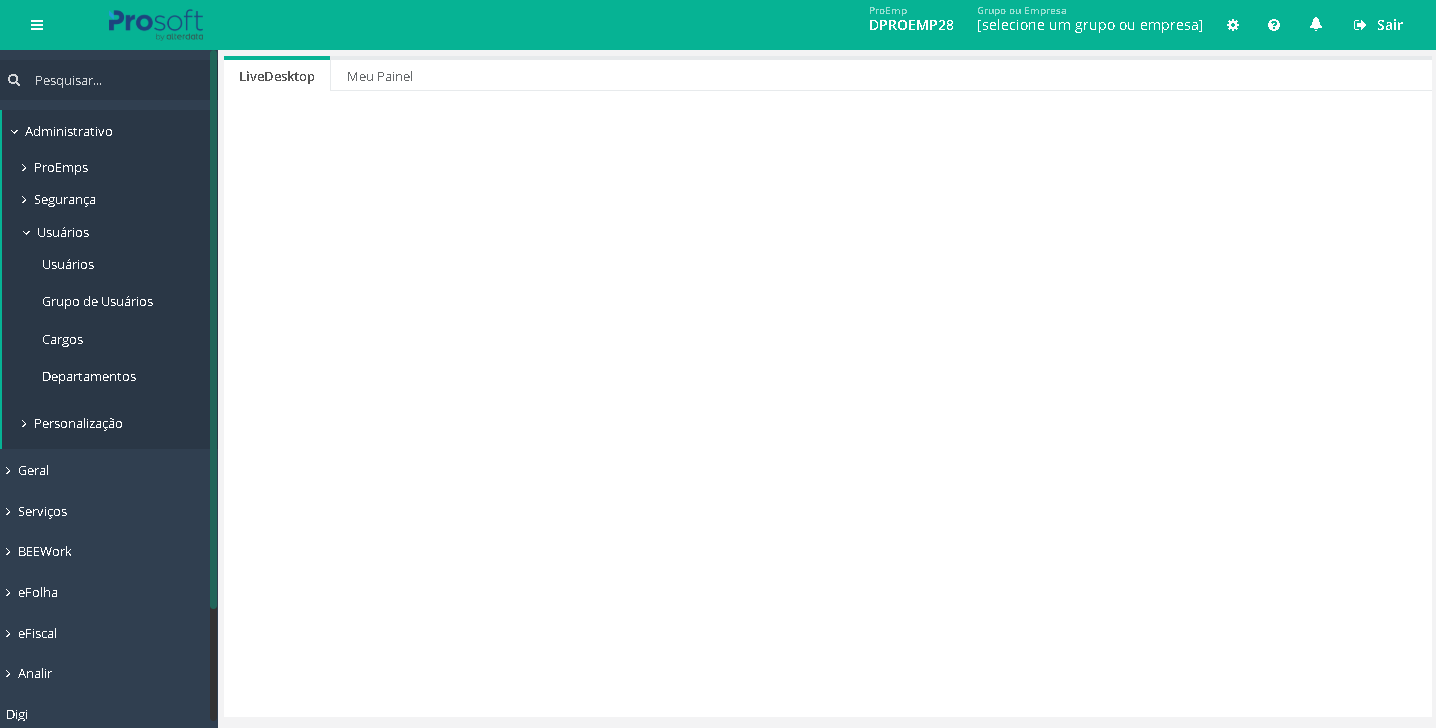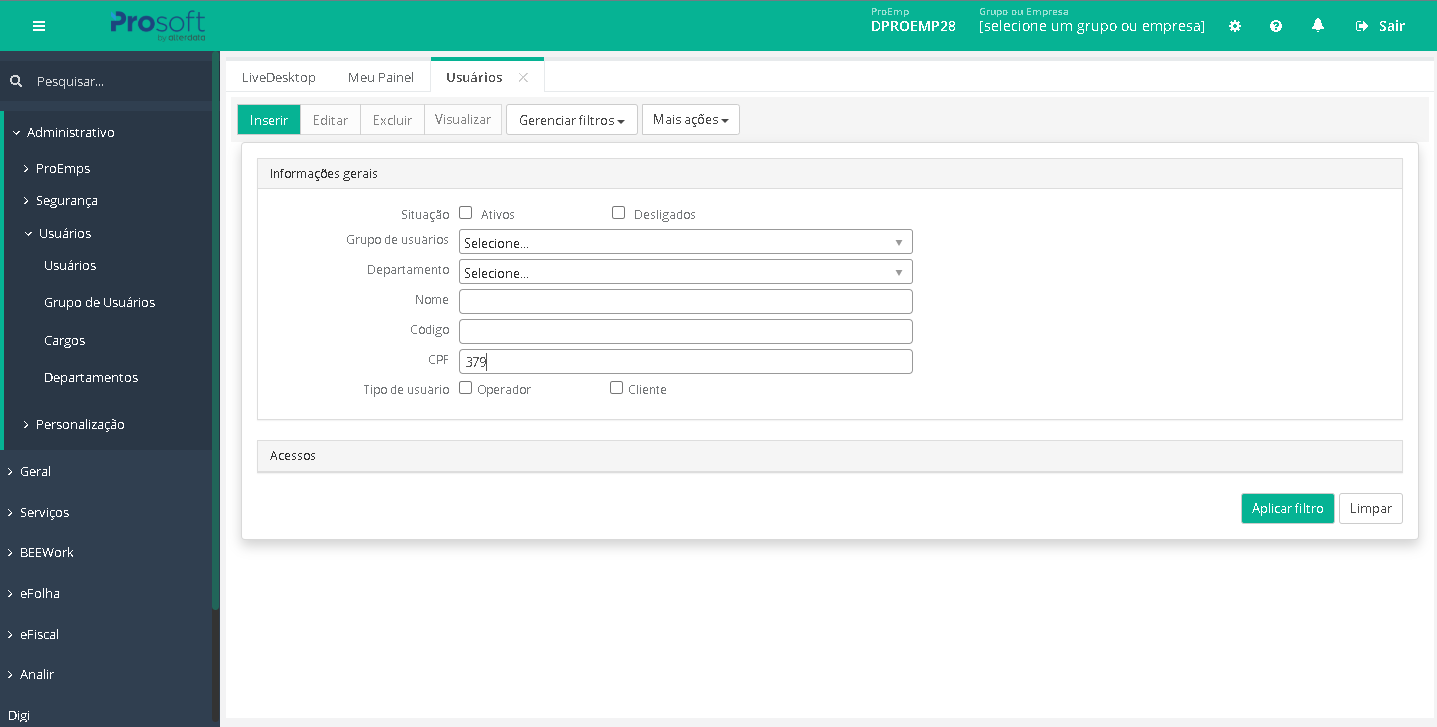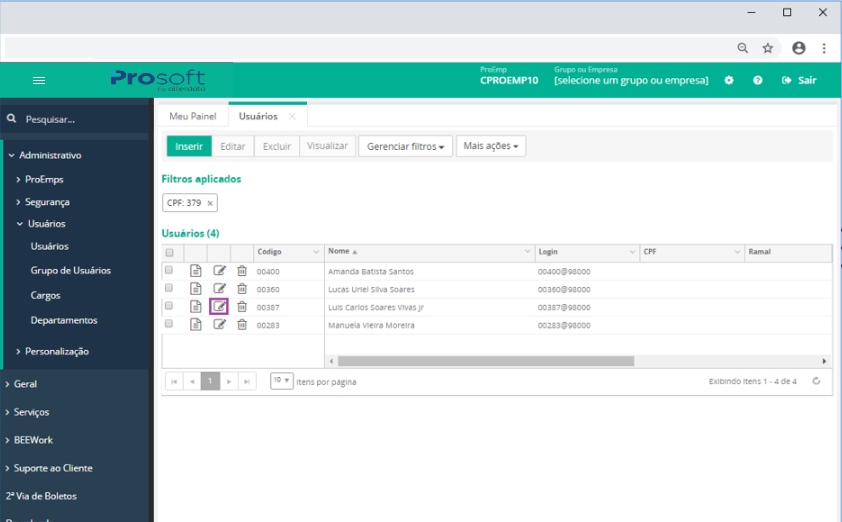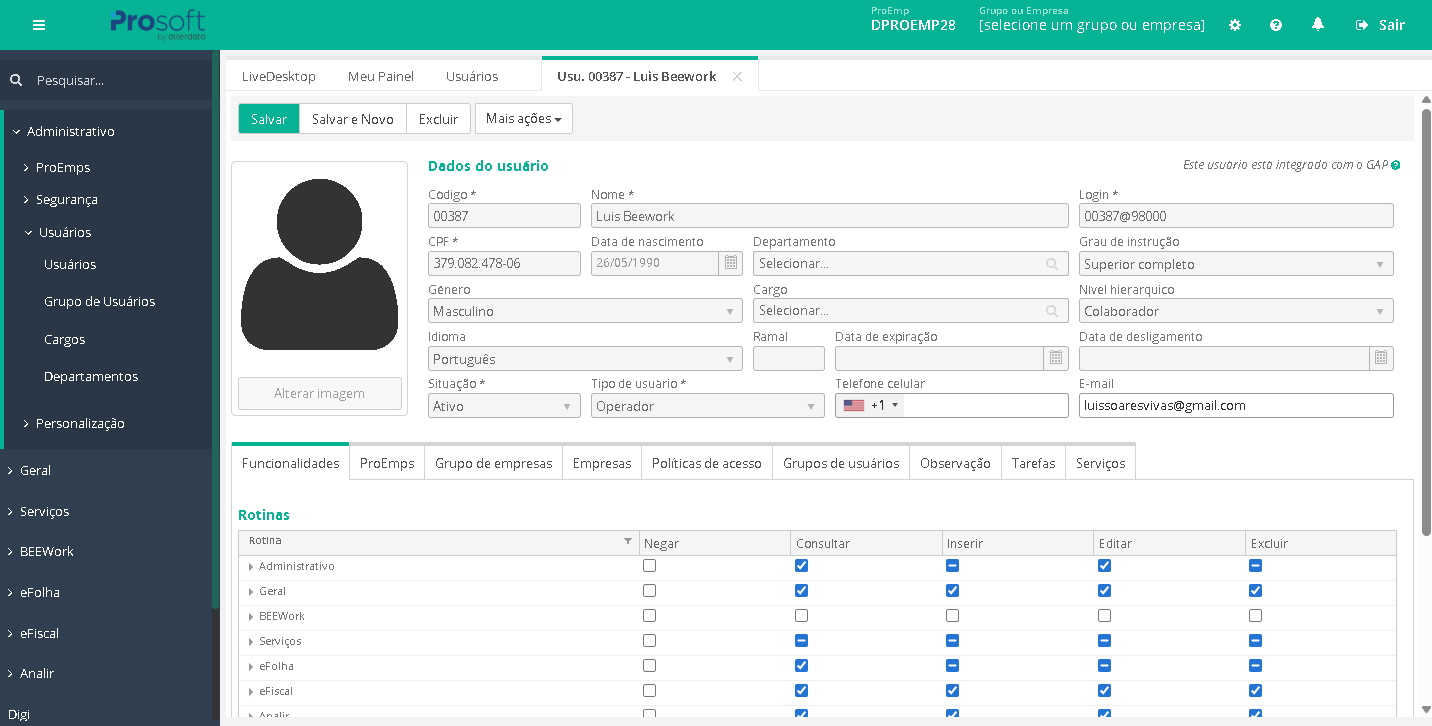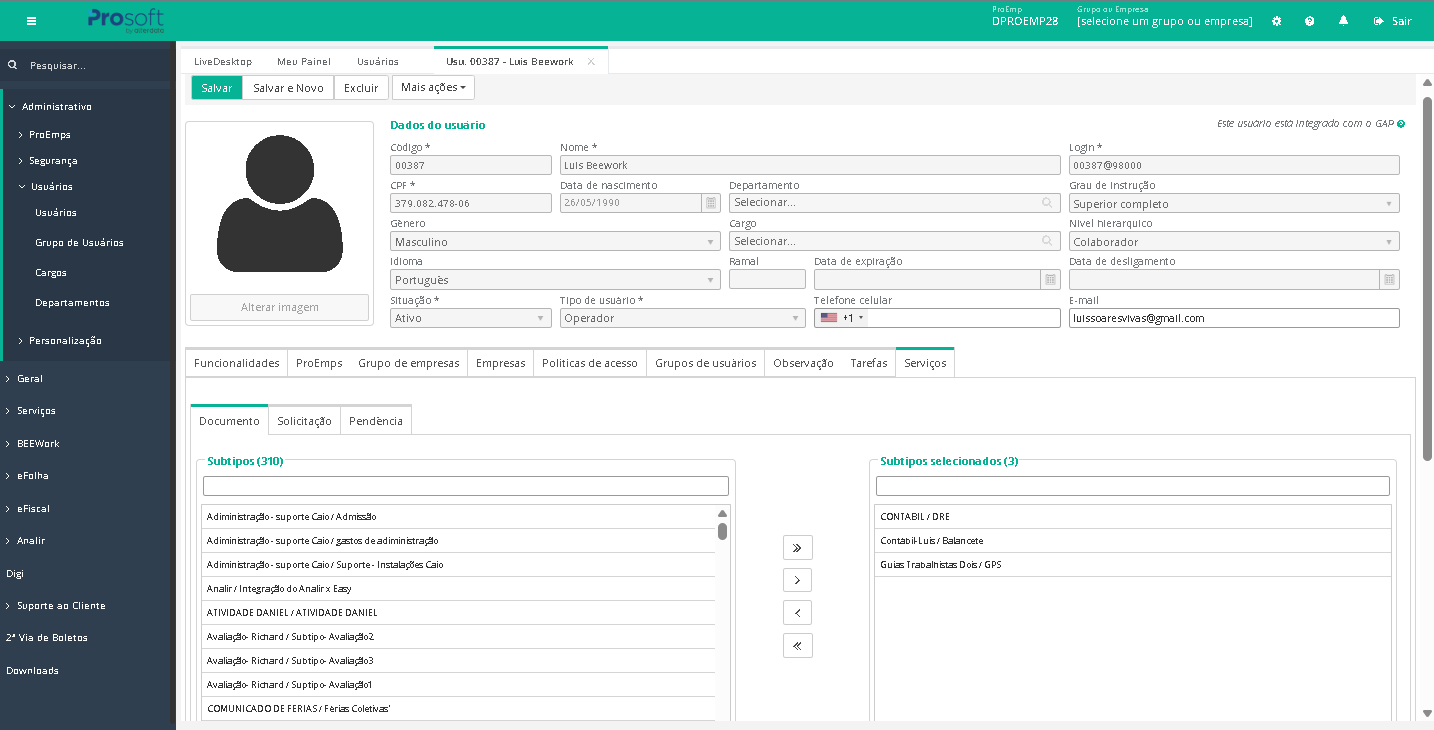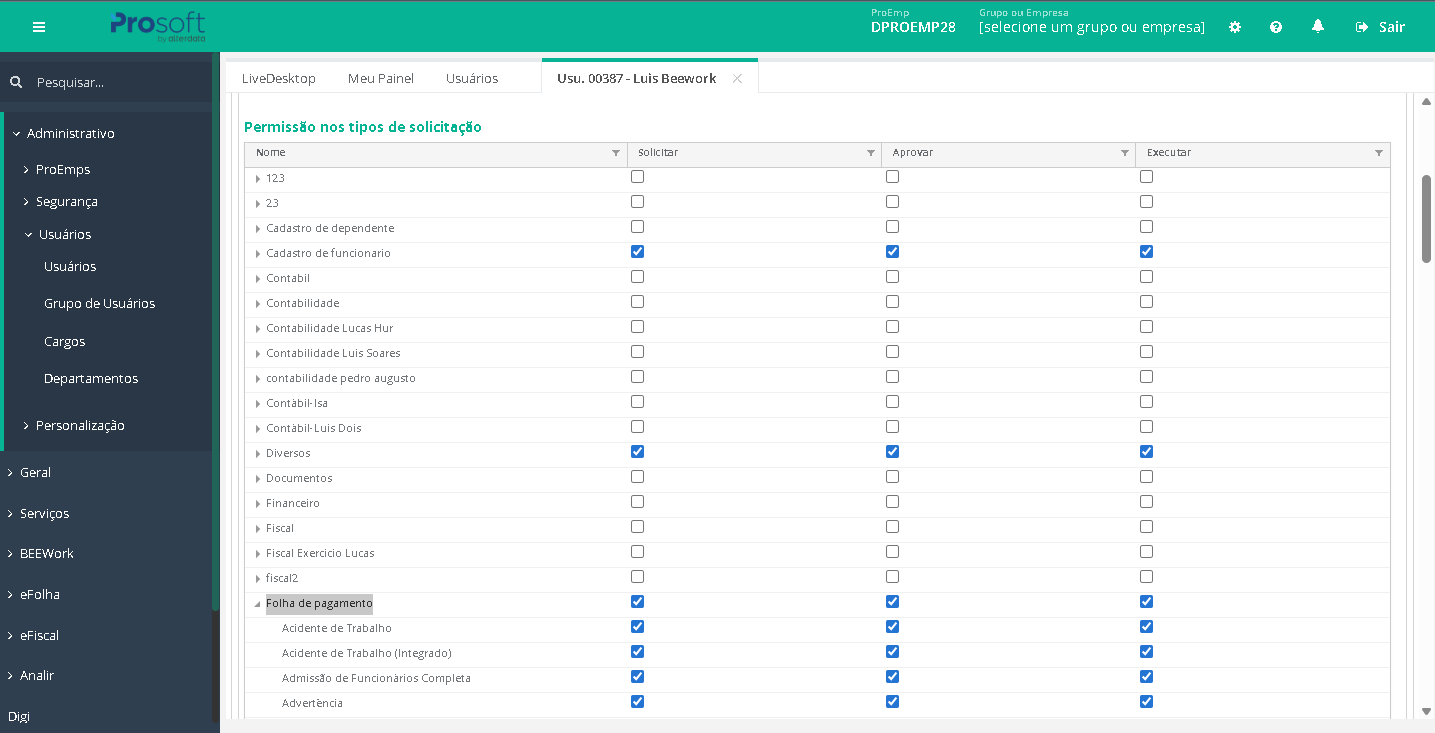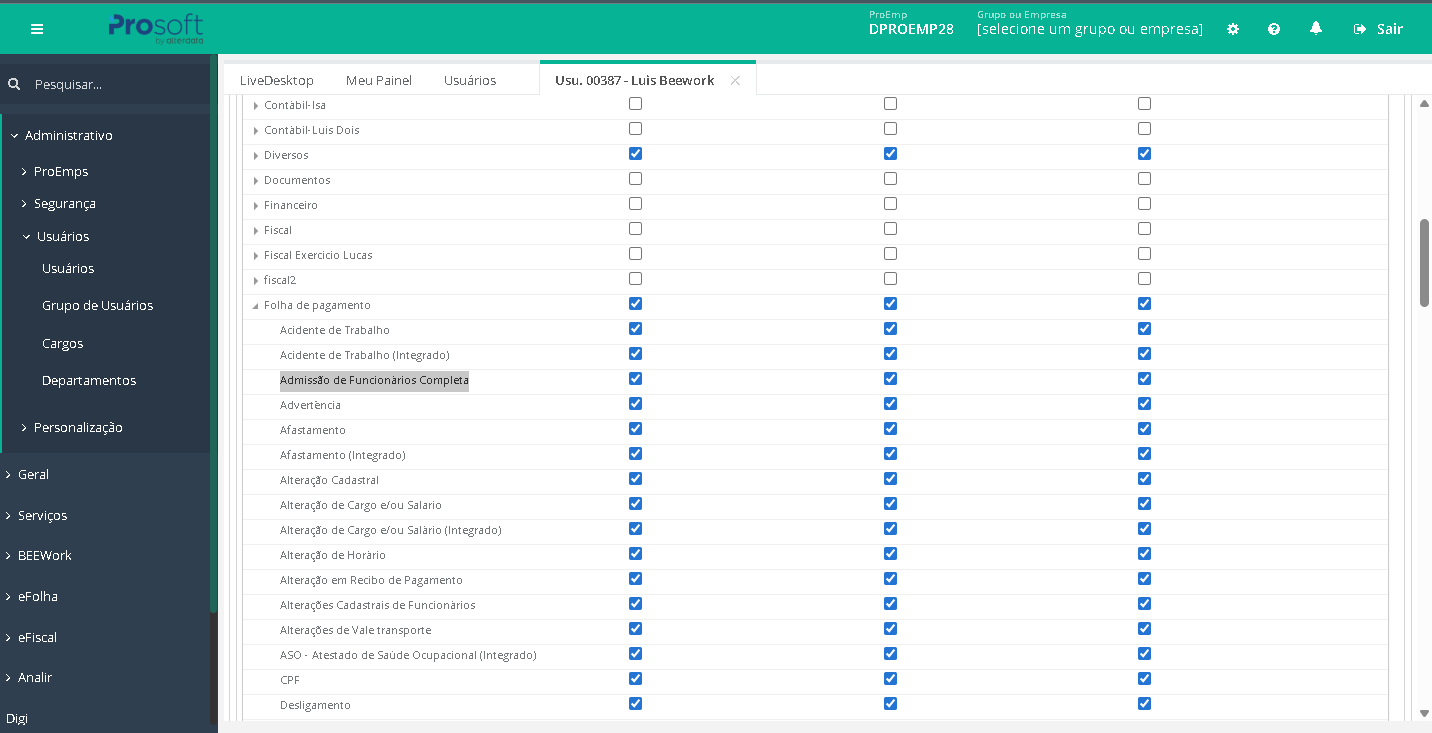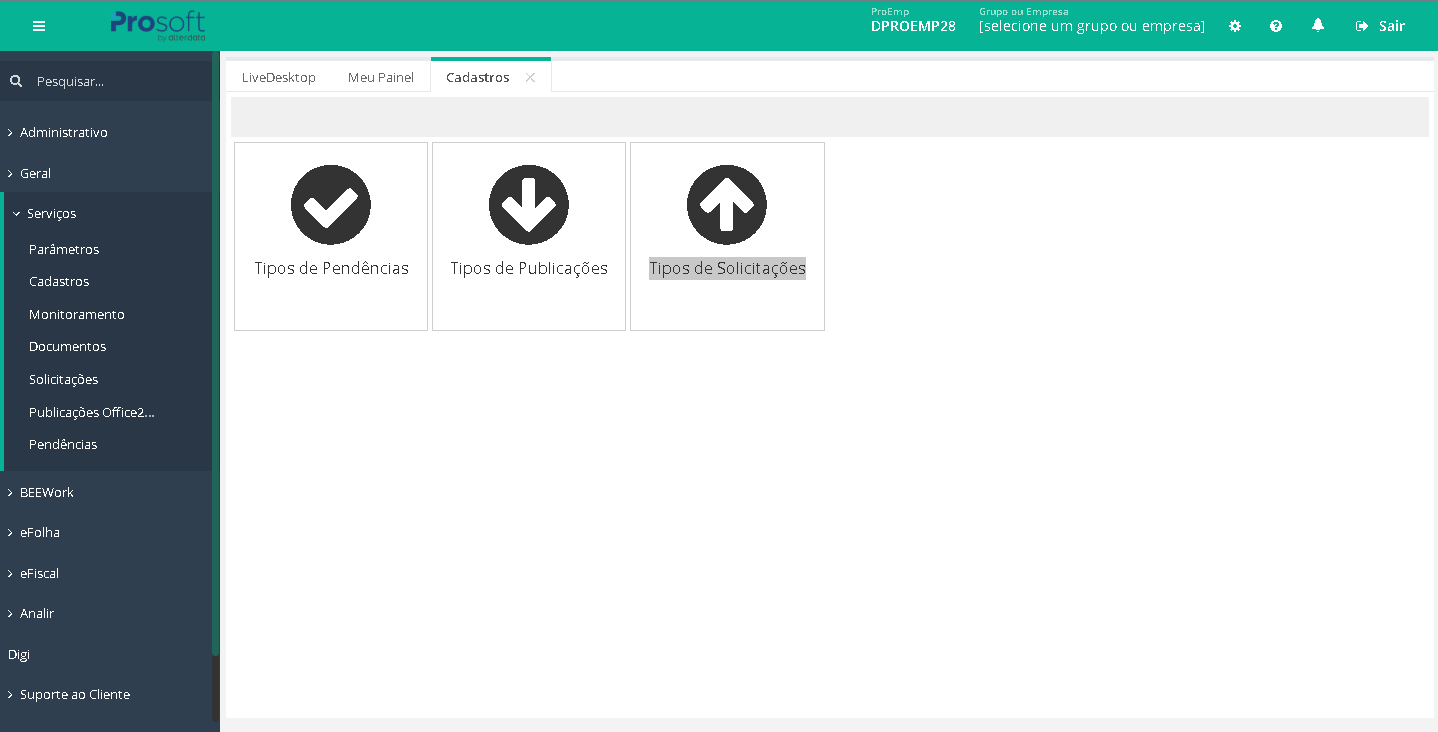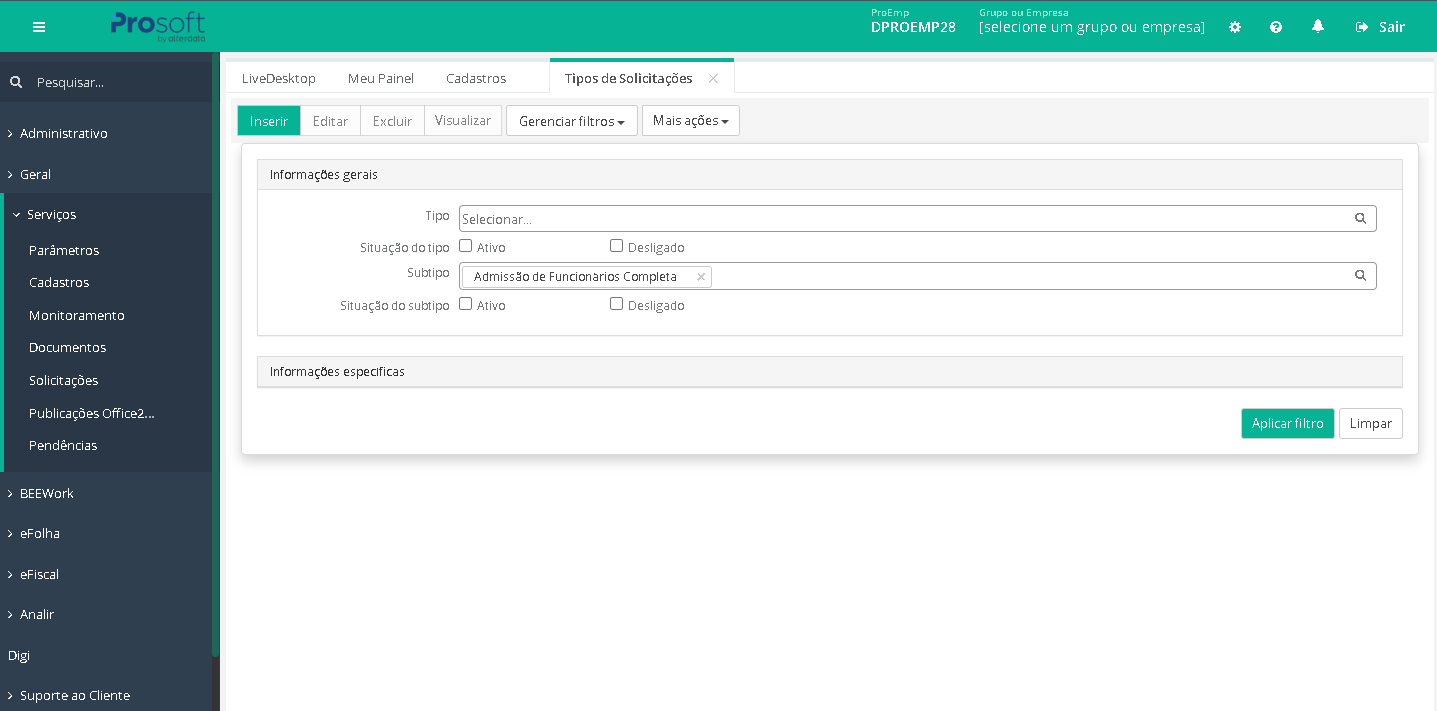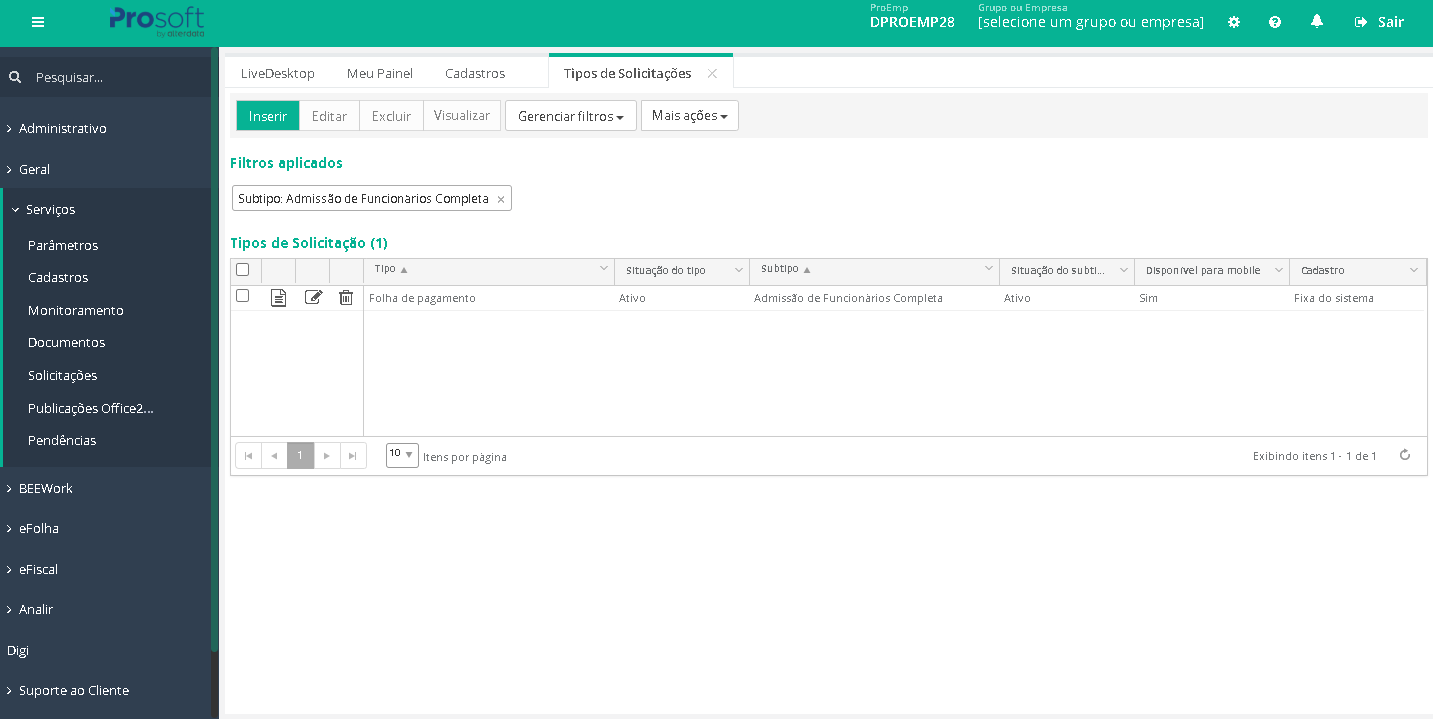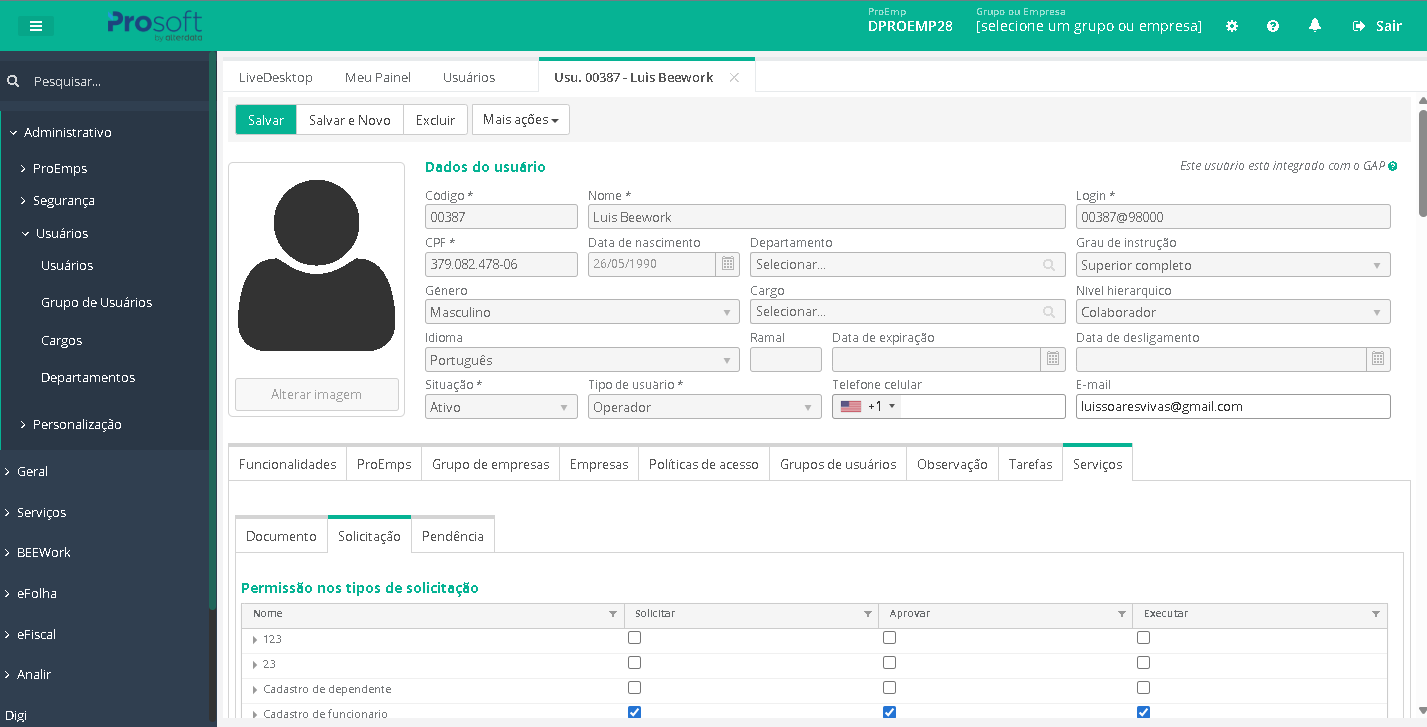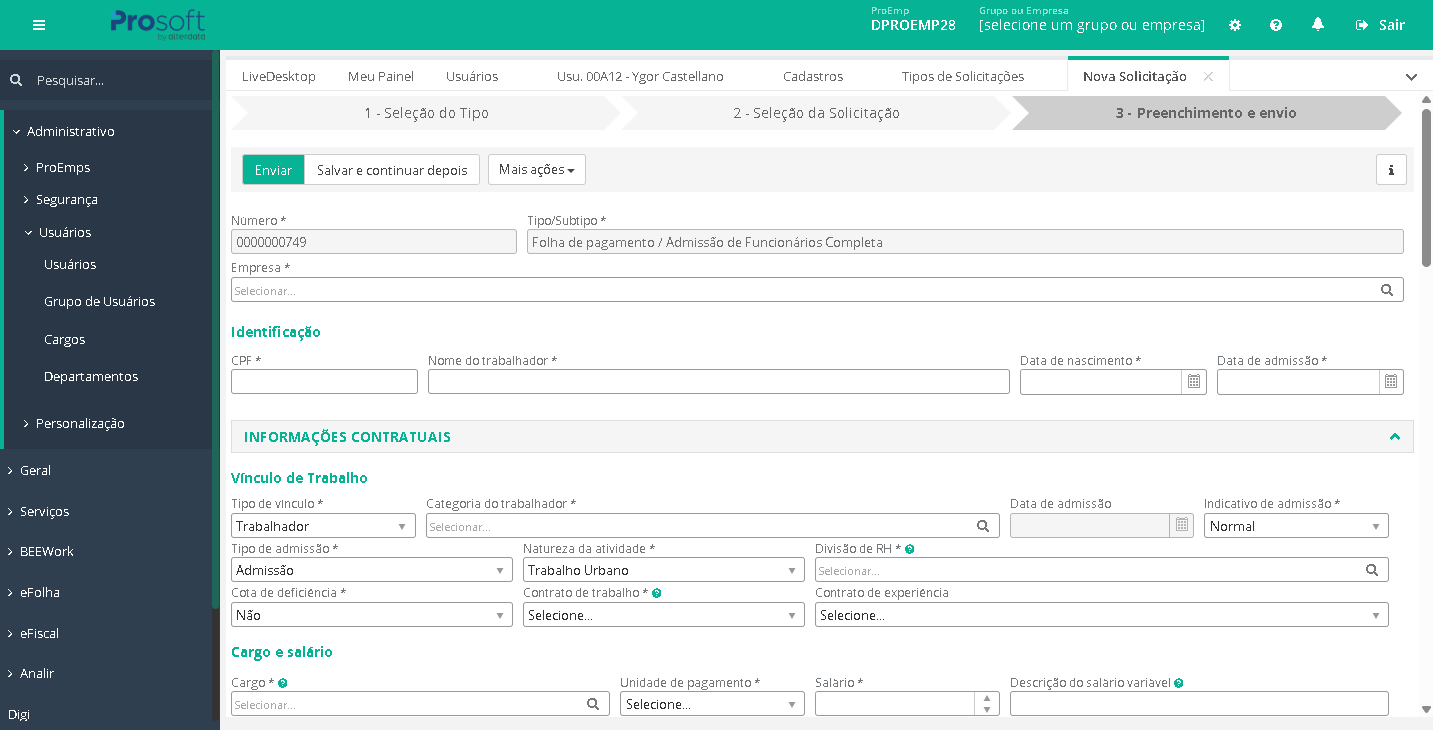Qual a dúvida?
Este artigo tem como objetivo orientar os clientes como atribuir permissão de Solicitação para Admissão de Funcionários Completa no Easy4all.
Apenas o usuário operador consegue atribuir permissões no Easy4all.
Como corrigir o erro?
Usuários
1- Acesse Administrativo > Usuários > Usuários
2- Localize o usuário que deseja atribuir a permissão, a pesquisa dos usuários pode ser realizada pelos seguintes filtros:
Situação (Ativo/Desligado)
Grupo de Usuários
Departamento
Nome
Código
CPF
Tipo de Usuário (Operador/Cliente)
Observação: Para atribuir permissão para Grupos de Usuários ou Departamentos, deve utilizar o caminho Administrativo > Usuários > Grupos de Usuários ou Departamentos.
3- Para consultar o filtro selecionado, clique em Aplicar Filtro.
4- Localize o usuário e clique em Alterar.
5- Clique em Funcionalidades
Em rotinas deve atribuir permissão para Comunicar Ocorrências no caminho eFolha > Folha Operacional
6- Clique na guia Serviços.
7- Clique na guia Solicitação.
8- Ao abrir a tela de Permissões nos tipos de solicitações, clique em Folha de Pagamento.
9- Localize a opção Admissão de Funcionários Completa e marque as permissões necessárias para o usuário.
Tipos de Permissões:
Solicitar
Aprovar
Executar
Observação: Caso a opção Admissão de Funcionários Completa não seja apresentada na grade para atribuir permissão, deve alterar a situação da rotina Admissão de Funcionários Completa para ativo em Serviços > Cadastros > Tipos de Solicitações.
10 - É importante também atribuir permissão para as empresas dentro da aba "solicitação" > "Empresas"
11- Após atribuir as permissões, deve clicar em Salvar.
Ao criar uma nova solicitação a opção Admissão de Funcionários completa será apresentada.